Heim >System-Tutorial >Windows-Serie >Wechseln Sie von der normalen Version in den Win10s-Modus
Wechseln Sie von der normalen Version in den Win10s-Modus
- 王林nach vorne
- 2024-01-25 12:30:051342Durchsuche
Im Windows 10-Betriebssystem ist der S-Modus aus Sicherheitsgründen eine Funktion, die bereitgestellt wird. Wenn Sie diesen Modus aktivieren, müssen Benutzer alle Anwendungen und Software von Drittanbietern im System installieren, sodass viele Freunde zurückkehren möchten Normalmodus, weiß aber nicht wie.
So wechseln Sie in Win10s in den Normalmodus
1. Zuerst klicken wir auf das Startmenü in der unteren linken Ecke des Computers und wählen die Schaltfläche „Einstellungen“. Nach der Eingabe finden wir die Update- und Sicherheitsoptionen in der Einstellungsoberfläche .
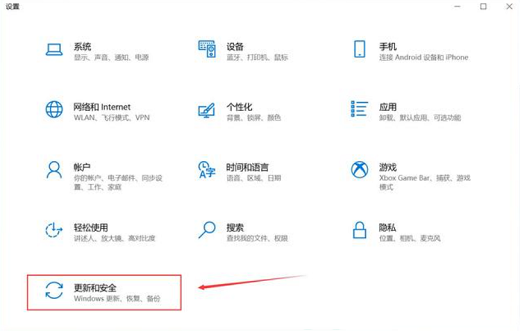
2. Klicken Sie dann in der Update- und Sicherheitsoberfläche auf die Schaltfläche „Aktivieren“ in der linken Elementleiste und dann unter der Schaltfläche „Windows 10 wechseln“, um den Microsoft Store aufzurufen.
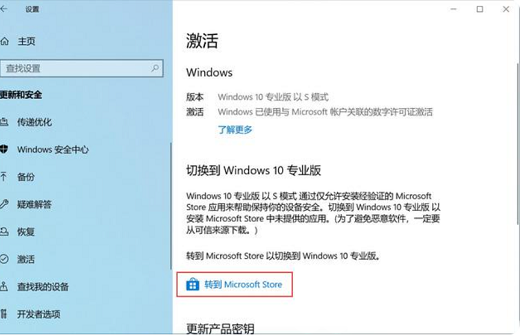
3. Anschließend können wir die normale Version des Systems im App Store herunterladen und installieren. Schließlich können wir den Win10s-Modus verlassen und zur normalen Version zurückkehren.
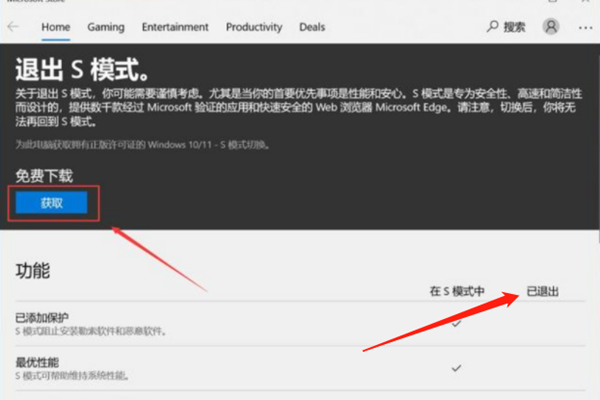
Hinweis: Im Allgemeinen verfügen Computer mit vorinstalliertem S-System über etwas niedrigere Computerkonfigurationen, daher müssen Sie dies sorgfältig prüfen, bevor Sie Geld abheben. Schließlich gibt es nach dem Wechsel zurück zum normalen System keine Möglichkeit, dorthin zurückzukehren S-Modus.
Das obige ist der detaillierte Inhalt vonWechseln Sie von der normalen Version in den Win10s-Modus. Für weitere Informationen folgen Sie bitte anderen verwandten Artikeln auf der PHP chinesischen Website!

